ps使用LAB模式给美女出通透明艳特效
之后我们分别计算出三个通道
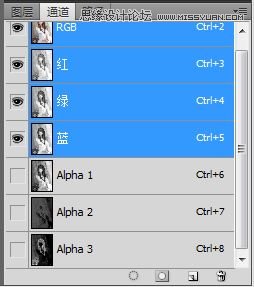
选择图像->模式->LAB颜色,转换到LAB空间下进一步调整
进入到LAB下我喜欢先把明度层提出来,在通道面板中点亮“明度”通道,按住“ctrl”的同时点击明度通道,获得一个选区,然后按“ctrl+C”复制这个通道,
点击“Lab”通道回到正常模式,选择图层面板,按“ctrl+V”,把明度图层复制出来

选择该图层后,混合选项里选择“滤色”模式,不透明度设为“20%”左右,这一步主要是提亮片子,让片子看起来更透亮明艳
接着回到通道面板,点亮Alpha1通道,按住“ctrl”的同时点击明度通道,获得一个选区,即“亮调”选区。回到图层面板,选择“曲线”工具
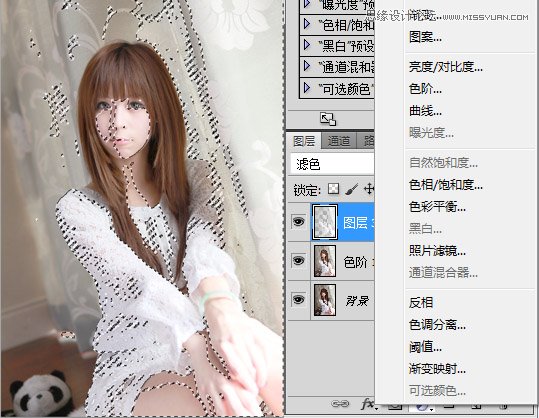
随后我们就有了一个使用“亮调”蒙版的LAB曲线
同样的方法,对Alpha2 Alpha3操作,得到三个曲线
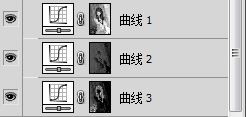
首先对亮调曲线处理

这里曲线主要是L通道提亮,因为高光部分基本都是中性的,这里稍微往下拉点是控制肤色
效果如下,左侧是之前的,右侧是曲线后的

接下来进入到主角“中间调”的曲线操作中了,如下

图中可以看出,明度通道依然用来拉亮,a通道变抖了,这是在不改变红绿色偏的情况下,让红色绿色更鲜艳;B通道很陡,并且呈曲线型,
这里是用中间调的曲线来实现对画面整体色调的改变,效果如下

上一篇:化妆教程:眼影 胭脂 唇彩




























